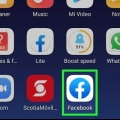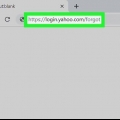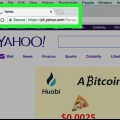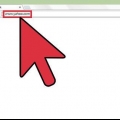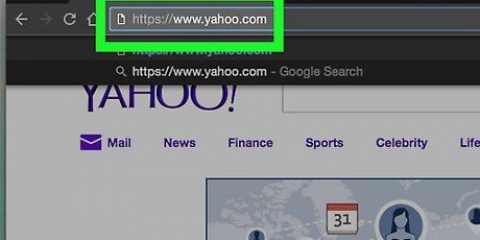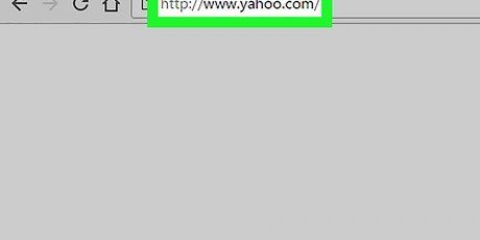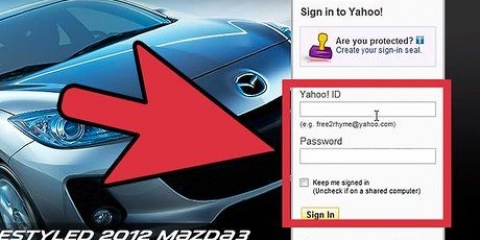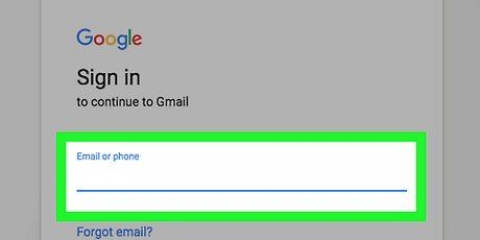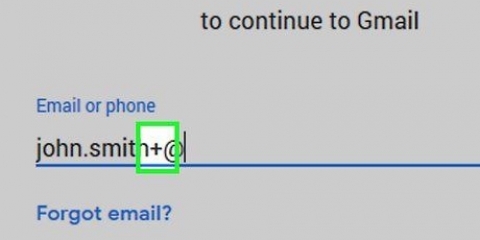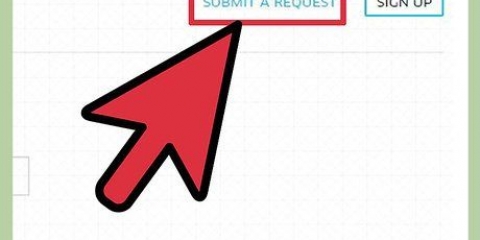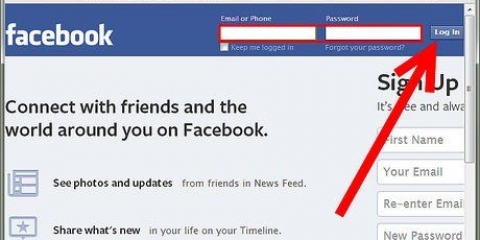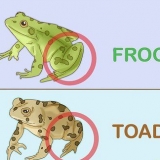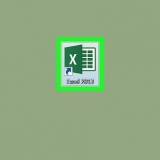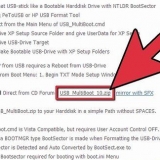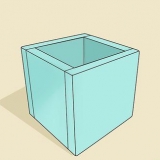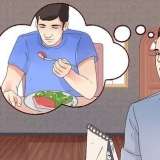"Numero di telefono": apri l`app Messaggi sul telefono, apri il testo di Yahoo e visualizza il codice a 8 cifre nel messaggio. `Indirizzo e-mail`: apri l`e-mail di recupero nella posta in arrivo, apri l`e-mail di Yahoo `Recupera l`accesso al tuo account Yahoo` e guarda il codice a 8 cifre al centro dell`e-mail. Se hai inserito il tuo indirizzo e-mail Yahoo, dovrai inserire i numeri o le lettere mancanti elencati nell`opzione di ripristino, quindi eseguire uno dei passaggi precedenti a seconda che tu stia utilizzando un numero di telefono o un indirizzo e-mail.



Clicca su `Crea una nuova password` nella pagina `Successo`. Inserisci una password in entrambi i campi della pagina "Imposta una nuova password". Clicca su `Continua` Fai clic su "Sembra a posto" e poi su "Metterò in sicurezza il mio account più tardi". 





"Numero di telefono": apri l`app Messaggi sul telefono, apri il testo di Yahoo e visualizza il codice a 8 cifre nel messaggio. `Indirizzo e-mail`: apri l`e-mail di recupero nella posta in arrivo, apri l`e-mail di Yahoo `Recupera l`accesso al tuo account Yahoo` e guarda il codice a 8 cifre al centro dell`e-mail. Se hai inserito il tuo indirizzo e-mail Yahoo, dovrai inserire i numeri o le lettere mancanti elencati nell`opzione di ripristino, quindi eseguire uno dei passaggi precedenti a seconda che tu stia utilizzando un numero di telefono o un indirizzo e-mail.




















Quando ti viene chiesto di inserire il tuo passcode (o su iPhone il tuo Touch ID), fallo prima di continuare. Se ti viene richiesto di inserire una nuova password e la tua password abituale non funziona, dovresti invece .



Premi "Cambia password" in alto a destra nella pagina. Inserisci la tua nuova password in entrambi i campi di testo. Premi `Continua`
Recupera un account yahoo violato
Contenuto
Questo articolo ti insegnerà come recuperare e proteggere un account e-mail Yahoo violato. Puoi utilizzare sia il tuo numero di telefono che l`e-mail di recupero per farlo e puoi eseguire entrambe le procedure sia su una versione desktop di Yahoo che sull`app mobile di Yahoo.
Passi
Parte 1 di 4: ripristino su un desktop

1. Apri Yahoo. Vai a https://www.yahoo.com/ nel tuo browser. Si aprirà la home page di Yahoo.

2. clicca suIscriviti in alto a destra della home page di Yahoo.

3. Clicca sul link`Problemi di accesso?. Questa opzione si trova nella parte inferiore della sezione di registrazione.

4. Inserisci il tuo numero di telefono o l`indirizzo email di recupero. Nel campo di testo al centro della pagina, devi digitare il numero di telefono o l`indirizzo email di recupero che utilizzi per il tuo account Yahoo.
Puoi anche semplicemente inserire il tuo indirizzo email Yahoo se non sei sicuro di quali informazioni abbia Yahoo.

5. clicca suProcedere. Questo è un pulsante blu in fondo alla pagina.

6. Ottieni il tuo codice di verifica. Fai clic su "Sì, inviami un codice account" per un numero di telefono o "Sì, inviami un codice account" per un indirizzo e-mail di recupero, quindi procedi come segue:

7. Inserisci il tuo codice di verifica. Inserisci il codice di verifica a 8 cifre quando lo trovi nel campo di testo al centro della pagina.
Yahoo scriverà immediatamente in maiuscolo le lettere.

8. clicca suverificare. Questo è un pulsante blu sotto il campo di testo di verifica.

9. Seleziona il tuo account quando richiesto. Se hai più account Yahoo che utilizzano il tuo numero di telefono o l`e-mail di recupero, fai clic su quello che desideri recuperare.

10. Cambia subito la tua password. Quando recuperi un account Yahoo su un computer, hai la possibilità di reimpostare la password. Ecco cosa devi fare per prevenire futuri tentativi di hacking:
Parte 2 di 4: Recupera su dispositivo mobile

1. Apri Yahoo. Premi l`app Yahoo Mail. Questa sembra una busta bianca su sfondo viola. Questo dovrebbe aprire la pagina di accesso di Yahoo.
- Se il tuo cellulare è già connesso a Yahoo e l`hacker dell`account non ti ha ancora disconnesso, .

2. premereYahoo Mail. Questa è un`icona viola sulla sinistra dello schermo.

3. Premi il `link`Problemi di accesso?. Questo è nella parte inferiore dello schermo.
Quando ti viene chiesto di selezionare un account esistente, premi l`account e quindi inserisci la tua password (o su alcuni iPhone, il tuo Touch ID) quando richiesto. Se questo ti fa accedere al tuo account .

4. Inserisci il tuo numero di telefono o l`indirizzo email di recupero. Nel campo di testo al centro dello schermo, devi digitare il numero di telefono o l`indirizzo email di recupero associato al tuo account Yahoo.
Puoi anche semplicemente inserire il tuo indirizzo email Yahoo se non sei sicuro di quali informazioni abbia Yahoo.

5. premereContinua. Questo è un pulsante blu nella parte inferiore dello schermo.

6. Ottieni il tuo codice di verifica. Premi "Sì, inviami un codice account" per un numero di telefono o "Sì, inviami un codice account" per un indirizzo email di recupero, quindi procedi come segue:

7. Inserisci il tuo codice di verifica. Inserisci il codice di verifica fornito nel campo di testo al centro dello schermo.

8. premereContinua fondo dello schermo. Questo verificherà il tuo codice di verifica.

9. Seleziona il tuo account quando richiesto. Se hai più account Yahoo che utilizzano il tuo numero di telefono o l`e-mail di recupero, tocca quello che desideri recuperare. Questo ti consentirà di accedere al tuo account e da qui potrai iniziare a utilizzare il .
Parte 3 di 4: proteggere il tuo account su un desktop

1. Apri la tua casella di posta Yahoo. Se la posta in arrivo di Yahoo non viene visualizzata automaticamente dopo aver modificato la password, fai clic su "Posta" nell`angolo in alto a destra della pagina.

2. Clicca sul tuo nome in alto a destra nella pagina. Apparirà un menu a tendina.

3. clicca suInformazioni sull`account nel menu a tendina. Si aprirà una nuova pagina con informazioni sul tuo account Yahoo.

4. Fare clic sulla schedaAttività Recente sinistra della pagina.

5. Visualizza le tue attuali posizioni registrate. Nella parte superiore della pagina vedrai un elenco di tutte le posizioni in cui è stato effettuato l`accesso al tuo account Yahoo.
Se il tuo account è stato violato e l`attaccante è ancora connesso, vedrai la sua posizione qui.

6. Esci da posizioni sconosciute. Fai clic su "Esci" a destra della posizione in cui ritieni di non aver bisogno di accedere. Questo rimuoverà immediatamente quella posizione dal tuo account Yahoo.

7. Fare clic sul lato sinistro della paginaSicurezza dell `Account.
Se non proteggi il tuo account subito dopo aver effettuato nuovamente l`accesso al tuo account Yahoo violato, ti verrà chiesto di inserire il tuo indirizzo e-mail e password prima di procedere.

8. Scorri verso il basso e fai clic sull`interruttore bianco "Verifica in due passaggi"
. Questa opzione è in basso a destra della pagina. La verifica in due passaggi è una funzionalità che impedisce ad altri di utilizzare le tue informazioni di accesso per hackerare il tuo account: avrebbero anche bisogno del tuo numero di telefono o dell`indirizzo email di recupero.

9. Inserisci il tuo numero di telefono. Nella finestra pop-up, devi digitare il numero di telefono che desideri utilizzare per la verifica in due passaggi.

10. clicca suInviare SMS nella parte inferiore della finestra pop-up. Questo invierà un SMS al numero di telefono.
Se preferisci ricevere il codice di verifica tramite una telefonata, fai invece clic su "Chiamami".

11. Ottieni il tuo codice di verifica. Apri l`app Messaggi sul tuo telefono, apri il testo di Yahoo e visualizza il codice nel messaggio.
Se scegli di chiamare Yahoo, accetta la chiamata in arrivo e ascolta il codice.

12. Inserisci il tuo codice di verifica. Inserisci il codice di verifica nel campo di testo nella finestra pop-up.

13. clicca suverificare sotto il campo di testo.

14. clicca suSalta per ora. Ciò conferma la tua decisione di abilitare la verifica in due passaggi. D`ora in poi, ogni volta che proverai ad accedere a Yahoo in una nuova posizione, riceverai un codice sul tuo numero di telefono o indirizzo email di recupero; dovrai quindi inserirlo per completare la procedura di accesso.
Se tu eliminare i cookie dal tuo browser o rimuovi una sede registrata dal menu "Attività recenti", dovrai riautenticare il tuo account con la verifica in due passaggi quando accedi di nuovo.
Parte 4 di 4: proteggere il tuo account su dispositivi mobili

1. premere☰ nell`angolo in alto a sinistra dello schermo. Apparirà un menu a comparsa.

2. premereGestisci gli account nella parte superiore del menu a comparsa.

3. premereInformazioni sull`account. Questo collegamento è sotto l`account attualmente connesso.

4. premereAttività Recente fondo dello schermo.

5. Controlla tutte le attività recenti. Sotto l`intestazione "ATTIVITÀ RECENTI" nella parte superiore della pagina, vedrai un elenco di tutte le posizioni in cui hai effettuato l`accesso al tuo account Yahoo.
Se il tuo account è stato violato e l`attaccante è ancora connesso, vedrai la sua posizione qui.

6. Esci da posizioni sconosciute. Fai clic su "Esci" a destra della posizione in cui ritieni di non aver bisogno di accedere. Questo rimuoverà immediatamente quella posizione dal tuo account Yahoo.

7. premere
e poi su Impostazioni di sicurezza. Le "Impostazioni di sicurezza" si trovano nella pagina "Informazioni sull`account". Potrebbe essere necessario inserire nuovamente la password o il Touch ID.

8. Cambia la tua password. Ovviamente è importante cambiare la password dopo un hack:

9. Tenere contoabilitare la verifica in due passaggi. La verifica in due passaggi richiede l`accesso sia alle informazioni di accesso di Yahoo sia a un modulo di identificazione separato (ad es. il tuo telefono o un indirizzo email di recupero) per completare la procedura di accesso. Sebbene non sia possibile abilitare la verifica in due passaggi dall`app Yahoo Mail, consentirà di aggiungere la verifica in due passaggi.
L`abilitazione della verifica in due passaggi impedisce ad altri che non conoscono il tuo numero di telefono o l`indirizzo email di recupero di hackerare il tuo account, anche se hanno il tuo indirizzo email e la tua password per accedere.
Consigli
- La maggior parte delle persone ammette di utilizzare la stessa password per più account. Se il tuo account e-mail Yahoo è stato violato, è meglio cambiare la password per tutti gli account o i social media se utilizzi la stessa password per questi account.
Avvertenze
- Yahoo è stato attaccato più volte in passato, causando letteralmente l`hacking di miliardi di account. Se non hai cambiato la tua password Yahoo nell`ultimo anno, considera di farlo ora.
Articoli sull'argomento "Recupera un account yahoo violato"
Condividi sui social network:
Popolare